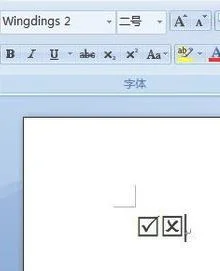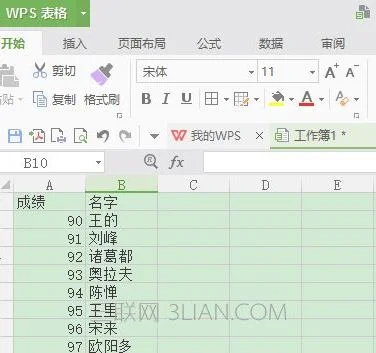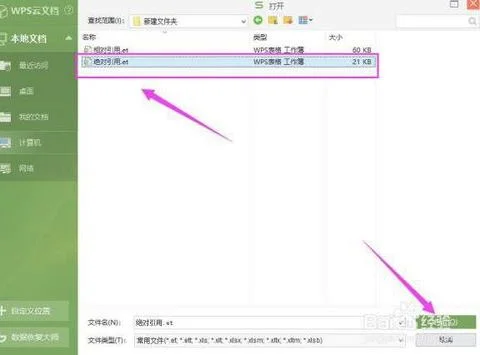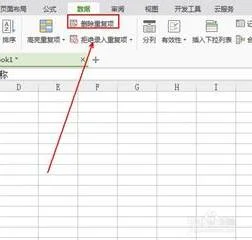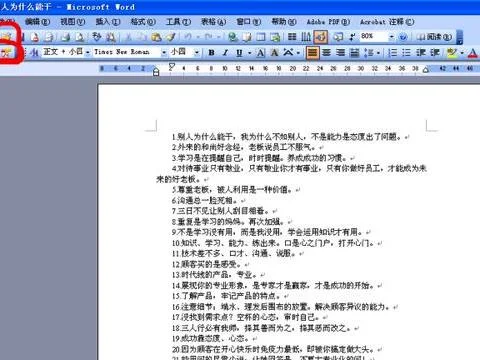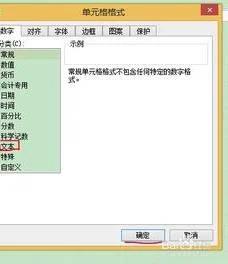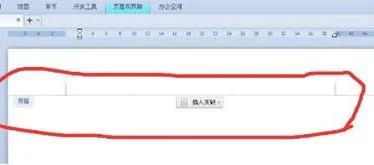1.在WPS中,如何输入带方框的对勾符号
以WPS 2019版本为例:关于在WPS中如何输入带方框的对勾符号,可在WPS中参考以下方法步骤:方法一:1、打开「WPS 文字」文档;2、点击「插入-符号-其他符号」,在字体中输入「Wingdings 2」;3、字符代码选择「82」即可找到对应符号。
4、插入复选符号后,再次点击符号可以取消勾选。方法二:1、打开「WPS 文字」文档;2、点击「开发工具-复选框内容控件」; 3、点击已有的控件,打开「控件属性-选中标记-更改」可将控件中的x改为√;4、入复选符号后,再次点击符号可以取消勾选。
2.wps怎么在方框中打√
1、首先启动软件,打开一个需要进行有关选项打勾大文件,如下图所示,可以在相应选项之前方框打勾。
2、首先,在编辑软件中选择符号插入位置,接着点击“插入”菜单选项,接着找到“符号”,点击后方“下拉三角号”展开符号菜单,接着点击“其他符号”,会打开符号选择界面。
3、插入粗带框对号符号。首先将字体切换为“wingdings”,通过下拉可以找到“254”号字体,还可以直接在“wingdings”字体下,字符代码后输入“254”,点击“插入”即可插入该符号。
4、此时关闭符号选择对话框,此时如下图所示,已经插入带框对号,将前面的不带对号的方框,删去即可。
3.手机wps中怎么在方框中打勾
具体操作步骤如下:
1、点击打开手机中的WPS软件,在软件中打开需要编辑的WPS文件。然后点击左上角的“编辑”。
2、在需要插入对号的方框内点击,进入文字编辑状态。
3、在下面的文字输入界面,点击左下角箭头所指的“符号”按钮。
4、然后点击“数学符号”。在展开的数学符号里点击添加对号。
5、如图就可以看到在方框内完成了对号的添加,然后点击左上角的保存按钮就可以了。
4.wps打勾的方框怎么输入
方法一:按住键盘上的ALT键不放,然后在小键盘区输入“9745”这几个数字,最后松开 ALT 键,自动变成框框中带勾符号。
方法二:在Word文档中输入数字“2611” ,然后按下键盘上的快捷键 ALT + X ,此时,这几个数字就会转换成方框内打钩符号!
方法三:
1、在Word文档中输入一个大写字母“R”
2、然后将“R”选中,再将字体设置为“Wingdings 2”,R 就会变成方框里打钩符号。
方法四:
1、打开word,选择“插入”---“符号”---“符号”---“其他符号”
2、在弹出的“符号”对话框中将“字体”项选择为“Wingdings 2”,然后在下面就可以找到方框内打钩符号,选中后点击“插入”即可。
方法五:
打开word,选择“插入”---“符号”---“符号”---“其他符号”
在弹出的“符号”对话框中将“子集”项选择为“数学运算符”,然后在下面就可以找到“勾”符号,选中后点击“插入”即可。
然后在“开始”选项卡中的“字体”选项组中单击“字符边框”按钮;在弹出的“带圈字符”对话框中“圈号”项下选择方框。
这样就变成框中打勾符号了。
5.WPS怎样制作带勾方框
WPS表格、WPS文字、WPS演示教程如下:
一、WPS表格
1. “插入”→“窗体”→“复选框”
2. 此时光标变成实心细十字架,将光标移至需要的单元格点击并向后拉开
3. 按住“Ctrl”单击复选框,可调整复选框大小、位置和右键编辑文字
4. 编辑完成后,按“Esc”或单击其他单元格退出后,点击复选框便可打上勾勾
二、WPS文字
虽然WPS文字里没有像WPS表格那种直接的窗体,通过其他途径也可以实现,有三个方法供大家参考。
方法一:字符边框
1、输入“√”符号并选中
2、点击“开始”→“字符边框”
方法二:特殊字符(需要Wingdings字体或其他有
符号的字体)
1. 点“插入”→“符号”→“其他符号”
2、在弹出“字符”窗口→“字体”→“Wingdings”→在最下面找到→“插入”→“关闭”
方法三:文本框1、点击需要插入复选框位置
2、单击“插入”→“窗体”→“复选框型窗体域”
3、单点“插入”→“文本框”
4、在文本框中输入“√”符号
5、双击文本框,在弹出窗口中,“填充颜色”选“无填充颜色”;“线条颜色”中选“无线条颜色”,然后把文本框移到与 □ 符号中,与其重叠。
综上所述,这三种方法中,视觉效果比较好的是第二和第三个方法。但第二个方法需要先安装特别的字体,而第三个方法不用。因此,最推荐的方法还是第三个,即使用文本框的方法。
三、WPS演示
WPS演示里的安全控件仅限于专业版使用,那么个人版和抢先版要怎么来实现呢?我有个囧想法供大伙参考哈。
1. “开始”→“绘图”→选择适合的方框(截图所示的方框是“自定义动作按钮”)
2. 将实心十字型光标移至所需位置→点击向后拉开至所需大小(此时会弹出“动作设置”的对话框,点击取消即可)→右键调整方框颜色、透明度等→将设置好的方框复制到所有选项前或后端
3. 需要打钩的选项,右键方框→“添加文字”→输入“√”
4. 将空白方框复制粘贴移动覆盖在有打钩的方框上,右键覆盖框设置“自定义动画”→“添加效果”→“退出”→“消失”→“单击之前”
5. 最后“F5”播放预览下效果,当需要打上勾的时,单击或按键盘“↓”即可有对勾出现。
6. 最后提醒下,如果要对勾按照你的演讲出现或消失,就需要在第四步多花点心思,利用“自定义动画”的“进入”和“退出”设计好先后顺序。
6.wps2013抢鲜版怎么添加一个框里有个勾
1、右击工具栏-勾选“控件工具栏”,将打开“控件工具栏”;
2、在控件工具栏中找到“复选框”控件;
3、单击这个按钮之后,会在当前光标位置自动插入一个“复选框”按钮和“CheckBox1”字符,此时“控件工
具栏”左上角的“设计模式”按钮(就是那个有三角板、尺子和铅笔的按钮)为按下状态,表明此时处于“设
计模式”;
4、在“CheckBox1”复选框上右击:“复选框对象”-“编辑”,把“CheckBox1”文字改成需要的文字(也
可以右击这个复选框,在菜单中选择“属性”,然后在属性对话框中设置更多内容);
5、点击“控件工具栏”里左上角那个“设计模式”按钮,返回到正常的文字编辑状态,此时你可以在那个框中点击鼠标来打勾或者取消打勾。